textpub.neocities.org . [ записки: обучаюсь C++ ]
Из моих записок про самообучение C++. Оригинальный пост в ЖЖ написан 28.04.2018 г.
Установка Visual Studio Community 2017
В оптимальном случае установка занимает несколько часов.
Скачивание можно запустить хоть со страницы этой версии студии, хоть с общей для всех версий страницы скачивания:
https://www.visualstudio.com/ru/vs/community/https://www.visualstudio.com/ru/downloads/
Сначала скачается исполняемый файл — это файл только лишь программы-установщика. После его запуска нужно будет выбрать для установки только те модули студии, которые мы собираемся использовать.
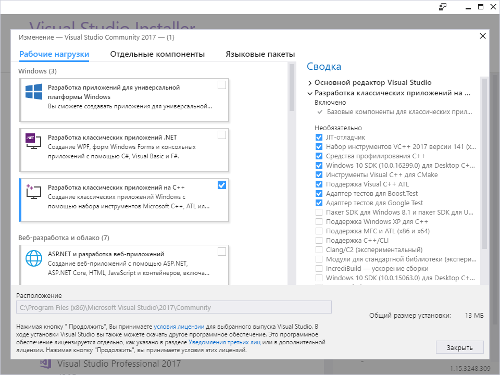
Окно программы разделено на две части: левую и правую. Над левой частью есть меню из трех пунктов: «Рабочие нагрузки», «Отдельные компоненты», «Языковые пакеты». На рисунке выше выбран пункт «Рабочие нагрузки», при этом в левой части окна показывается список «рабочих нагрузок», иными словами названий модулей студии, необходимых для работы в разнообразных областях применения программ. Эти модули разбиты по разделам: «Windows», «Веб-разработка и облако», «Приложения и игры для мобильных устройств», «Другие наборы инструментов». Например, в раздел «Windows» включены модули: «Разработка приложений для универсальной платформы Windows», «Разработка классических приложений .NET», «Разработка классических приложений на C++».
Пункт меню «Отдельные компоненты» предназначен для продвинутых пользователей. Туда можно не заглядывать. Через него можно настроить загрузку компонентов модулей более подробно, чем в «Рабочих нагрузках».
Пункт меню «Языковые пакеты» предназначен для выбора языка, на который будут переведены пункты меню студии.
В правой части окна программы показывается так называемая «Сводка» — список выбранных в левой части компонентов студии и размер выбранного в мегабайтах.
На этом этапе не нужно бояться отметить что-то лишнее или не отметить что-то нужное. После установки и запуска студии можно будет в любой момент доустановить или убрать какой-то конкретный компонент через пункт меню «Средства» — «Получить средства и компоненты...».
Итак, в «Рабочих нагрузках» я выбрал модуль «Разработка классических приложений на C++». В «Отдельные компоненты» только заглянул, ничего не поменяв. В «Языковых пакетах» проверил, что отмечен только «Русский». Справа, в «Сводке» тоже ничего не менял, хотя там была еще куча пунктов с галочками, часть из которых была отмечена программой.
После нажатия кнопки «Установить» начнется скачивание выбранных компонент, а после этого, собственно, установка и запуск студии. В общем, скачивание и занимает самую большую часть времени установки.
После запуска студии в ней можно работать без регистрации в течение 30 дней:
https://docs.microsoft.com/ru-ru/visualstudio/ide/how-to-unlock-visual-studioПосле этого среда разработки будет заблокирована и это всё равно придется сделать. Я зарегистрировался сразу после установки студии. О том, как это сделать и какие плюшечки дает регистрация, можно почитать тут:
https://docs.microsoft.com/ru-ru/visualstudio/ide/signing-in-to-visual-studioСправка по учетной записи Microsoft:
https://support.microsoft.com/ru-ru/products/microsoft-accountДля регистрации точно понадобится действующий адрес электронной почты и, возможно, мобильный телефон, хотя по инструкции последнее, вроде бы, необязательно. Не помню, использовал ли я телефон при регистрации.